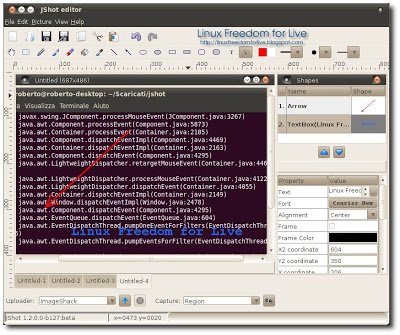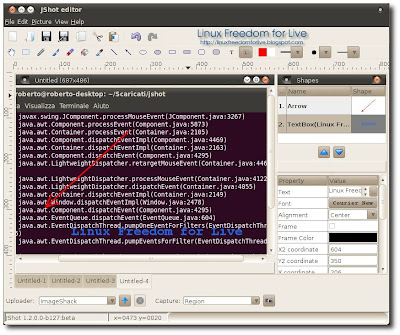
Per chi non la conoscesse JShot è un ottima applicazione,scritta in java, per catturare gli screenshot, modificarli e caricare le immagini online, in servizi di image hosting come ImageShack e Ftp Uploader ed ora anche su Picasa e Dropbox.
Una volta eseguita l’applicazione sarà necessario settare tutta una serie di opzioni di configurazione, scegliendo di modificare, ad esempio, tutto quanto concerne il formato delle immagini in uscita, suoni, l’utilizzo di un dato editor di immagini esterno e molto altro ancora.
Portato a termine questo passaggio potremo dunque passare all’utilizzo di JShot e di certo non passerà troppo tempo prima di renderci conto dell’enorme potenziale offerto da questo valido programmino.
Spiccano infatti in primo luogo l’integrazione con Skype, la possibilità di caricare automaticamente le immagini su ImageShack, Picasa e Dropbox, l’utilizzo di apposite scorciatoie da tastiera mediante cui velocizzare di gran lunga l’utilizzo del software e la cattura delle schermate.
Spiccano infatti in primo luogo l’integrazione con Skype, la possibilità di caricare automaticamente le immagini su ImageShack, Picasa e Dropbox, l’utilizzo di apposite scorciatoie da tastiera mediante cui velocizzare di gran lunga l’utilizzo del software e la cattura delle schermate.
Le novità della nuova versione 1.3.9 RC:
- A Dropbox plugin was added, which works even if Dropbox is not installed. The Printscreen key can be registered as a hotkey on Windows. Tooltip support was added to the Property Binding API.
Per installare/utilizzare JShot 1.3.9 RC su qualsiasi Distribuzione Linux, prima di procedere, assicuratevi di avere Java installato nella vostra Distribuzione. Su Ubuntu in QUESTA pagina troveremo la guida per installare Java su Ubuntu 10.04 Lucid ed invece in QUESTA troveremo la guida per installare Java su Ubuntu 10.10 Maverick.
Ora creiamoci una cartella dove verrà estratto il programma, fatto questo scarichiamo l’installer e avviamolo per farlo, da terminale, digitiamo:
wget http://jshot.info/jshot/download/jshotinstall_1.3.9rc.jar
java -jar jshotinstall_1.3.9rc.jar
si aprirà una semplice finestra che ci dirà dove estrarre l’applicazione noi scegliamo la cartella precedentemente creata.
Una volta estratto ci verrà chiesto di aggiungere un’icona per avviarlo nel nostro menu o nel nostro desktop confermiamo su quella che meglio vogliamo. Una volta finito basta cliccare sull’icona creata nel menu o desktop (conforme quella che abbiamo scelto) ed ecco avviato JShot.
Per installare JShot 1.3.9 RC su Windows basta scaricare da QUI il file .exe.